WPS PPT表格平均分布行和列的方法
時間:2023-05-08 10:45:13作者:極光下載站人氣:507
在wps PPT中,為了自己的制作需求,在幻燈片中插入表格是常有的事,我們會在表格中編輯自己需要的文字內容和相關的數據,一般插入的表格的行和列都是平均分布的,但是有些時候自己編輯好了內容之后,就會不小心將表格的行和列更改了,那么表格的行和列就會顯示分布不均勻的情況,但是自己用鼠標調整的話,可能無法調整成平均分布,于是很多小伙伴想要知道如何將插入的表格的行和列設置成為平均分布,其實只需要在表格工具中進行設置即可,在表格工具下有平均分布行和列的功能,我們直接點擊平均分布行和列功能來設置就好了,下方是關于如何使用WPS PPT平均分布表格行和列的具體操作方法,如果你需要的情況下可以看看方法教程,希望對你有所幫助。
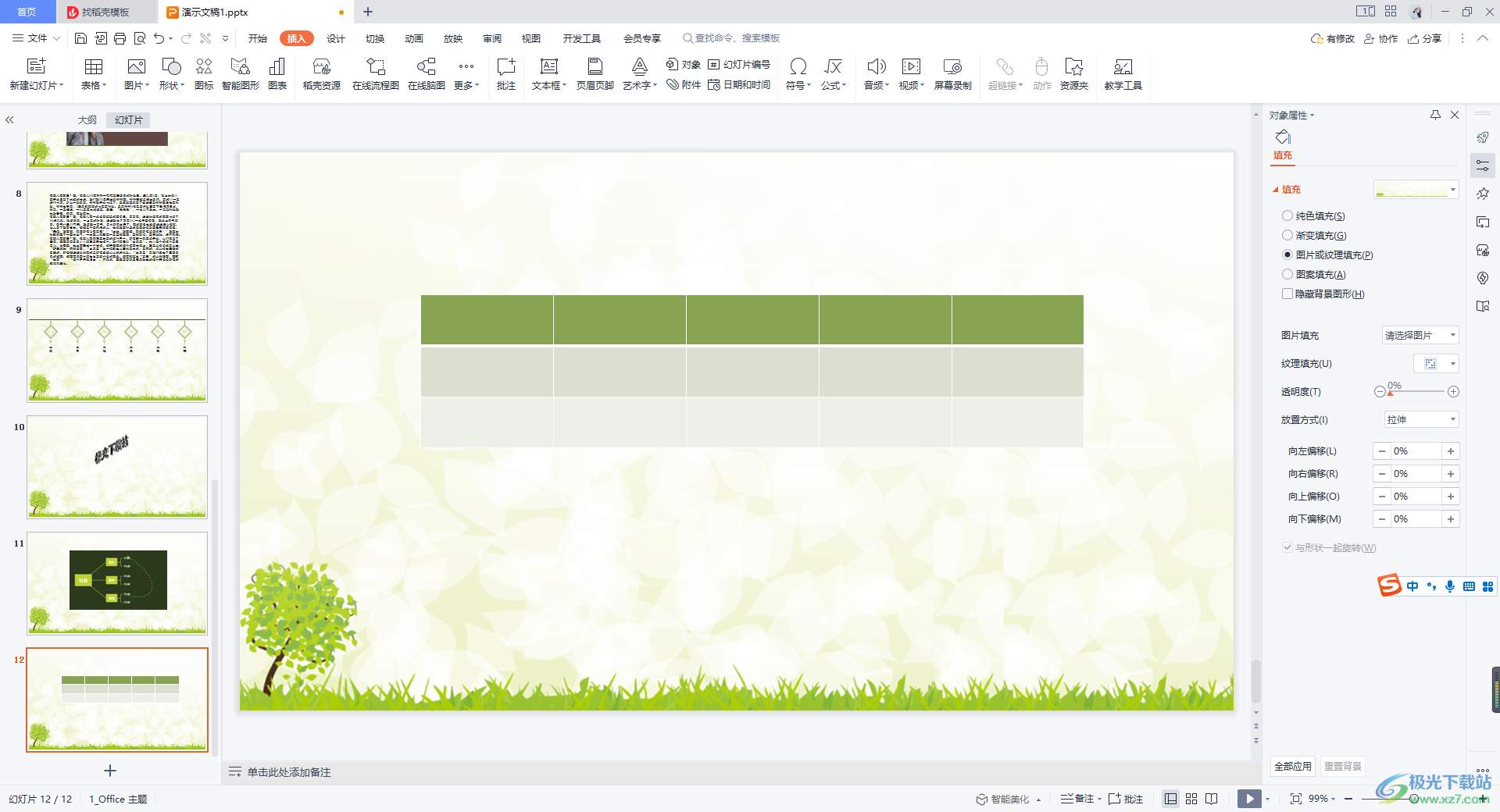
方法步驟
1.進入到WPS PPT中之后,點擊【插入】選項卡,接著將【表格】的下拉按鈕點擊打開,勾選自己需要插入的表格行和列的數量。
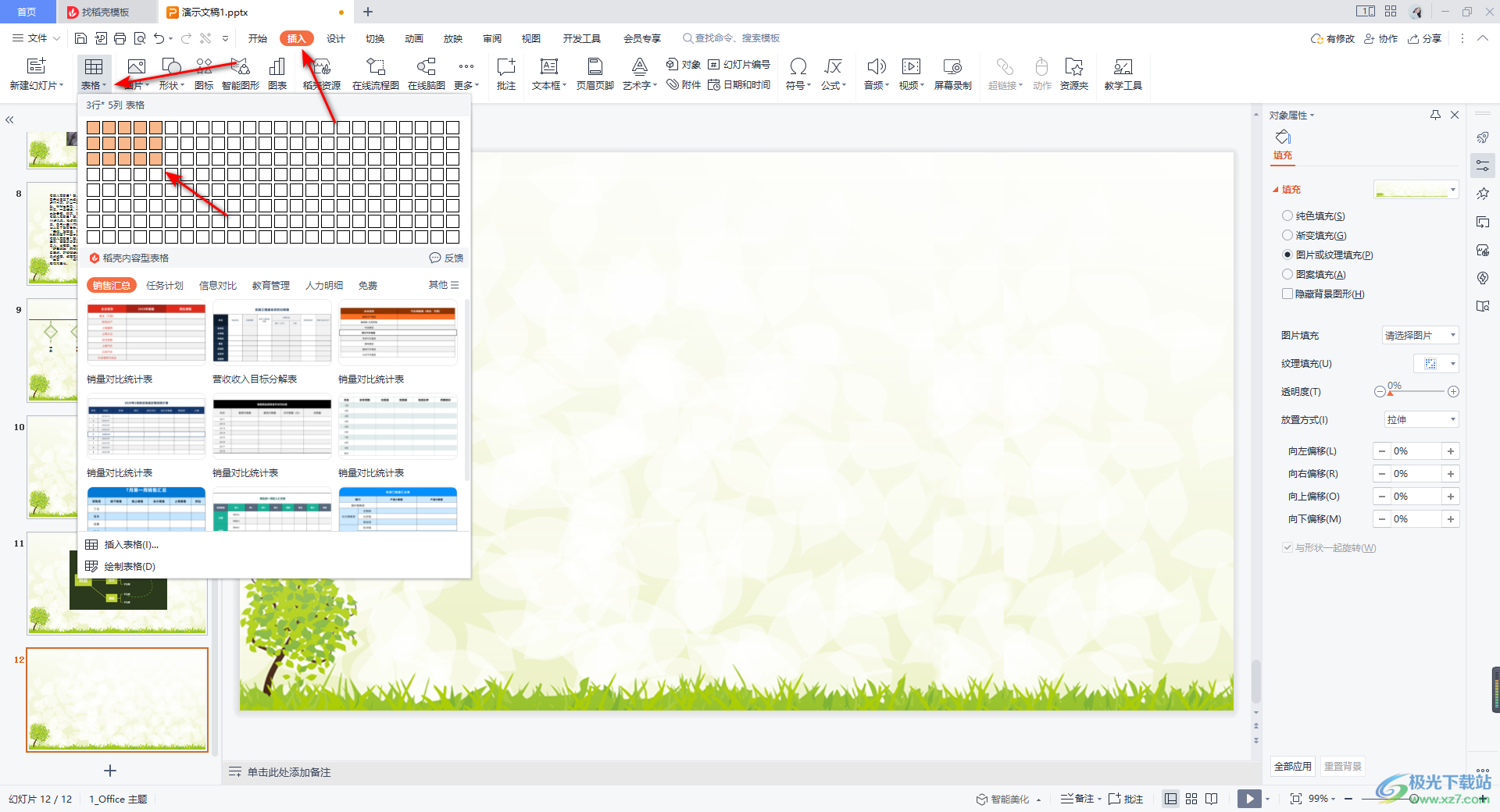
2.之后就會在頁面上插入一個表格,有些時候我們會不小心將表格的行和列更改了,那么就會顯示出行和列分布不均勻的情況。
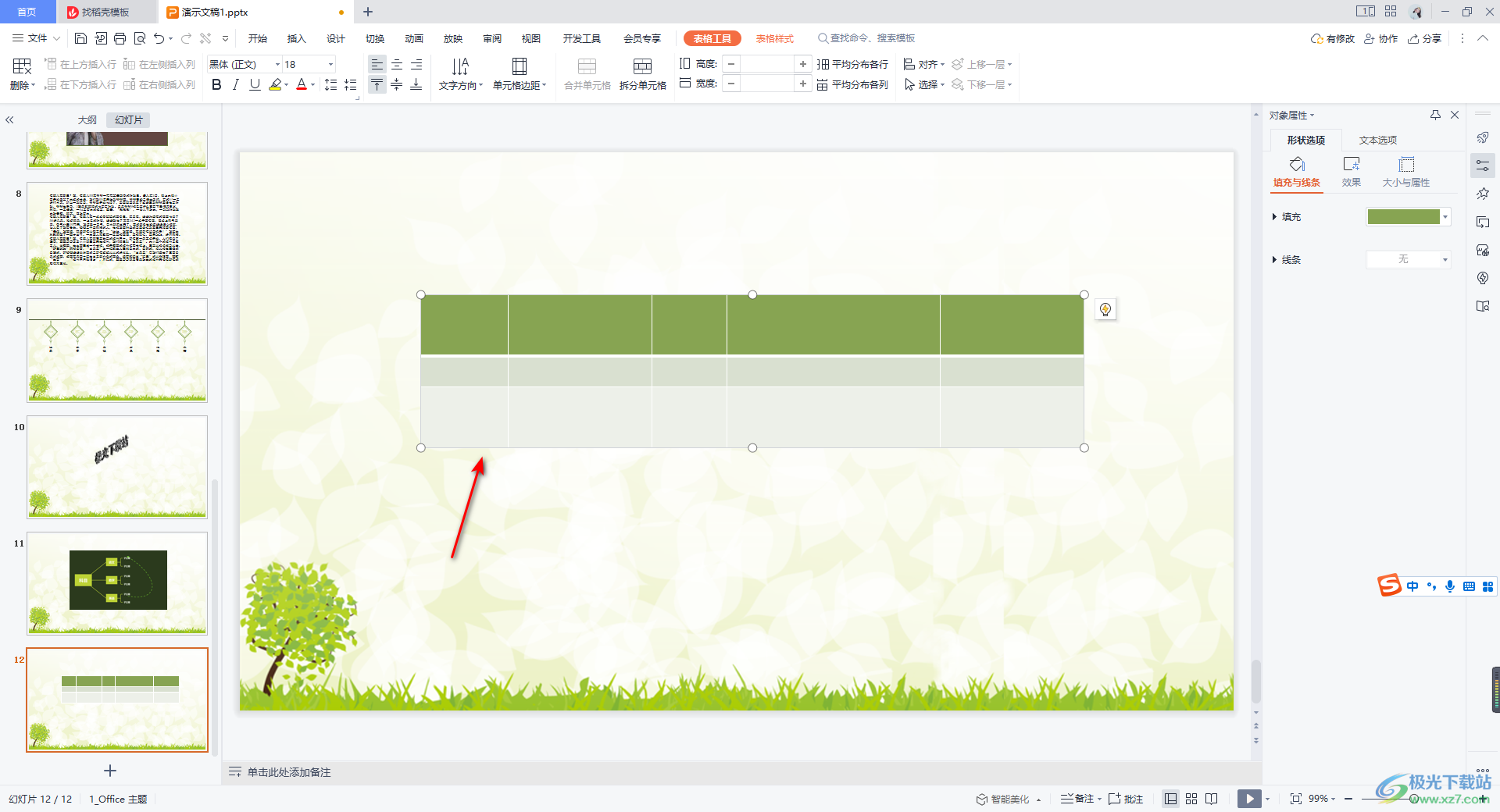
3.對此我們可以將表格選中,之后將鼠標定位到上方的【表格工具】的位置點擊一下,打開表格工具的相關設置選項。
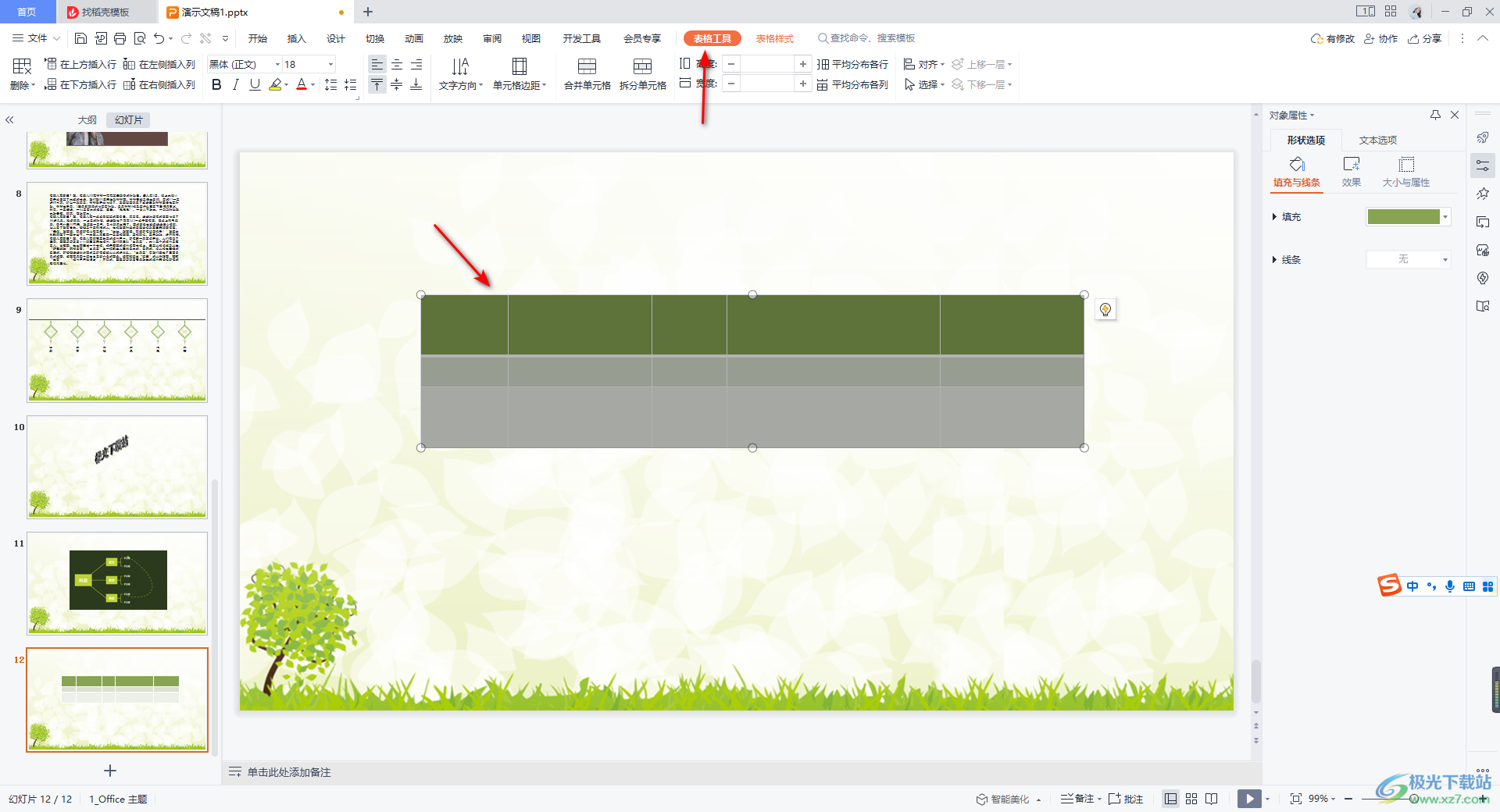
4.接著在工具欄中點擊一下【平均分布各行】按鈕,那么這時你會看到我們的表格的每一行就會自動平均分布。
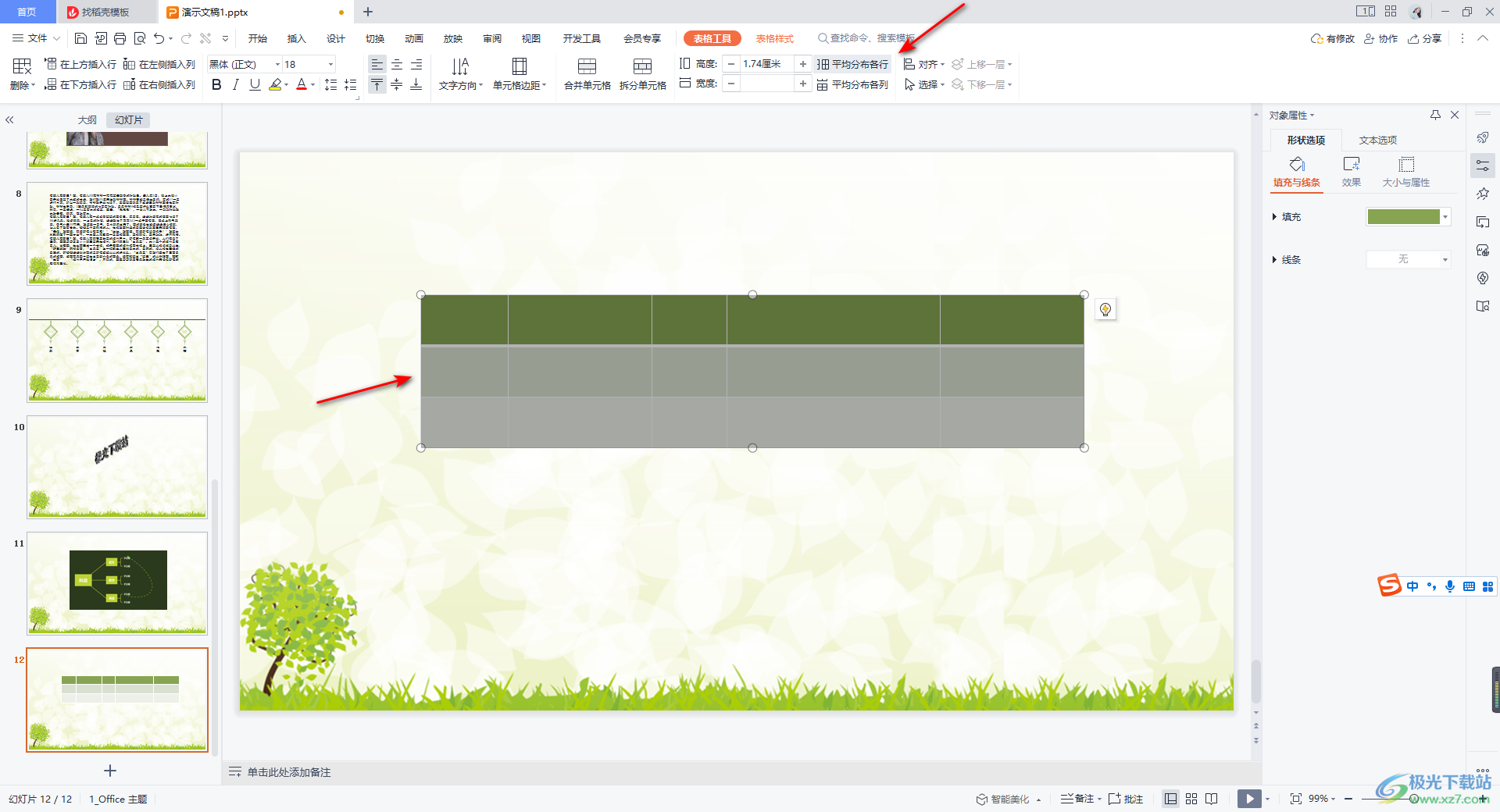
5.之后我們再來點擊工具欄中的【平均分布各列】選項按鈕,這時我們的表格中的各列就會是平均分布的,如圖所示。
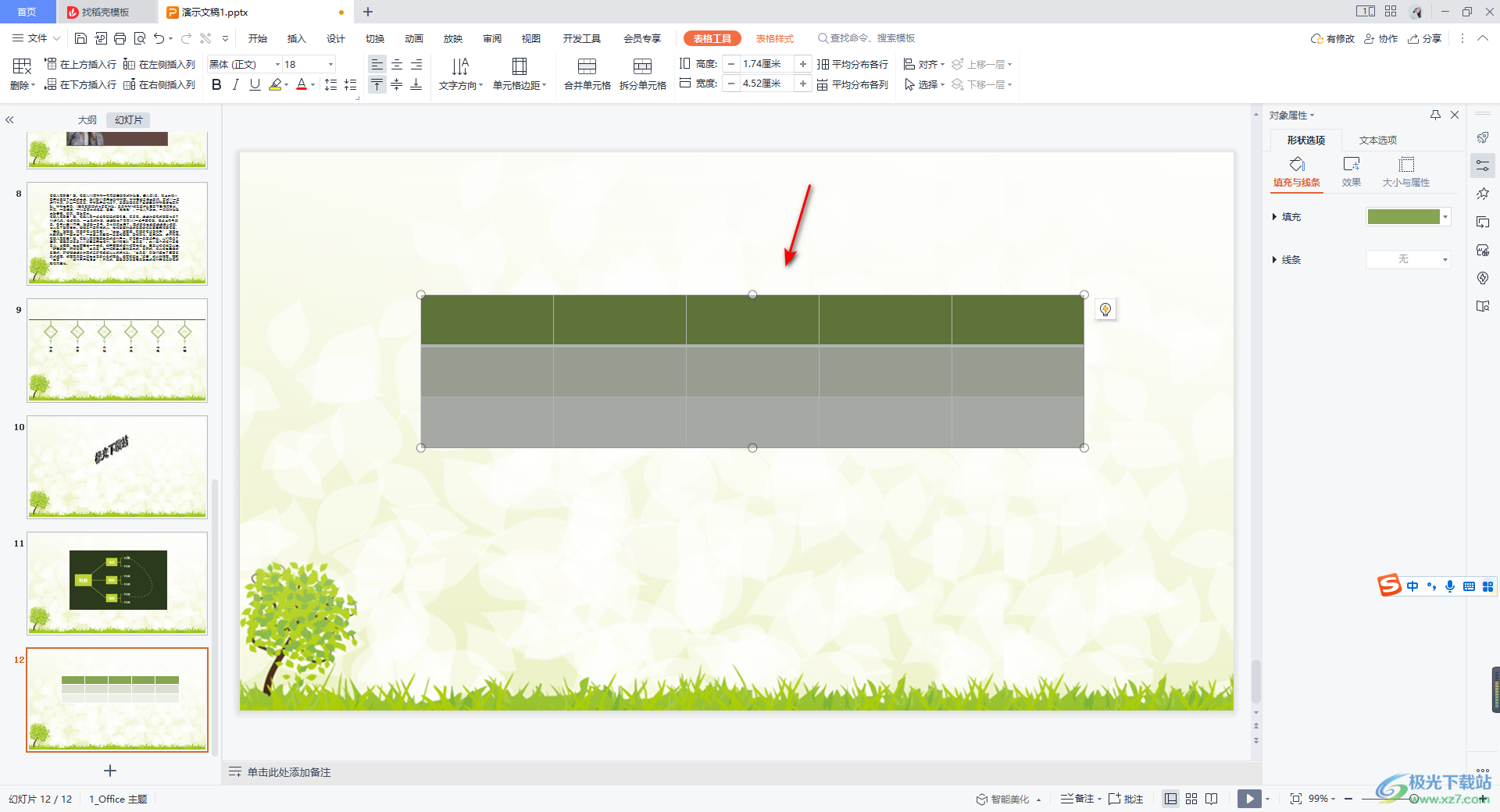
以上就是關于如何使用WPS PPT平均分布各行列的具體操作方法,當你在幻燈片中插入了表格之后,想要將表格的行和列設置成為平均分布,那么你可以通過上述方法來操作,將表格選中,依次點擊平均分布各行和平均分布各列選項即可,感興趣的話可以操作試試。

大小:240.07 MB版本:v12.1.0.18608環境:WinAll
- 進入下載
相關推薦
相關下載
熱門閱覽
- 1百度網盤分享密碼暴力破解方法,怎么破解百度網盤加密鏈接
- 2keyshot6破解安裝步驟-keyshot6破解安裝教程
- 3apktool手機版使用教程-apktool使用方法
- 4mac版steam怎么設置中文 steam mac版設置中文教程
- 5抖音推薦怎么設置頁面?抖音推薦界面重新設置教程
- 6電腦怎么開啟VT 如何開啟VT的詳細教程!
- 7掌上英雄聯盟怎么注銷賬號?掌上英雄聯盟怎么退出登錄
- 8rar文件怎么打開?如何打開rar格式文件
- 9掌上wegame怎么查別人戰績?掌上wegame怎么看別人英雄聯盟戰績
- 10qq郵箱格式怎么寫?qq郵箱格式是什么樣的以及注冊英文郵箱的方法
- 11怎么安裝會聲會影x7?會聲會影x7安裝教程
- 12Word文檔中輕松實現兩行對齊?word文檔兩行文字怎么對齊?
網友評論